wps演示中如何绘制灯泡图案
来源:网络收集 点击: 时间:2024-04-17【导读】:
在wps演示中绘制灯泡图案的具体方法如下:工具/原料morewps 演示方法/步骤1/7分步阅读
 2/7
2/7 3/7
3/7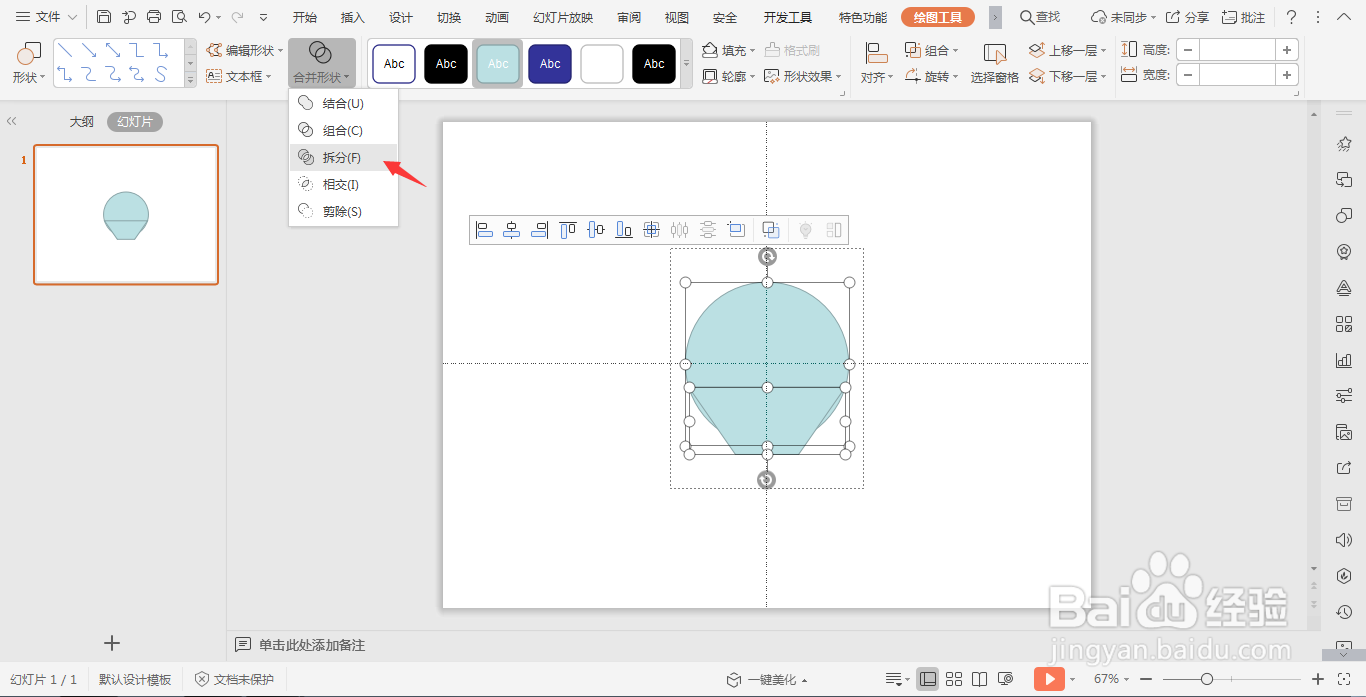 4/7
4/7 5/7
5/7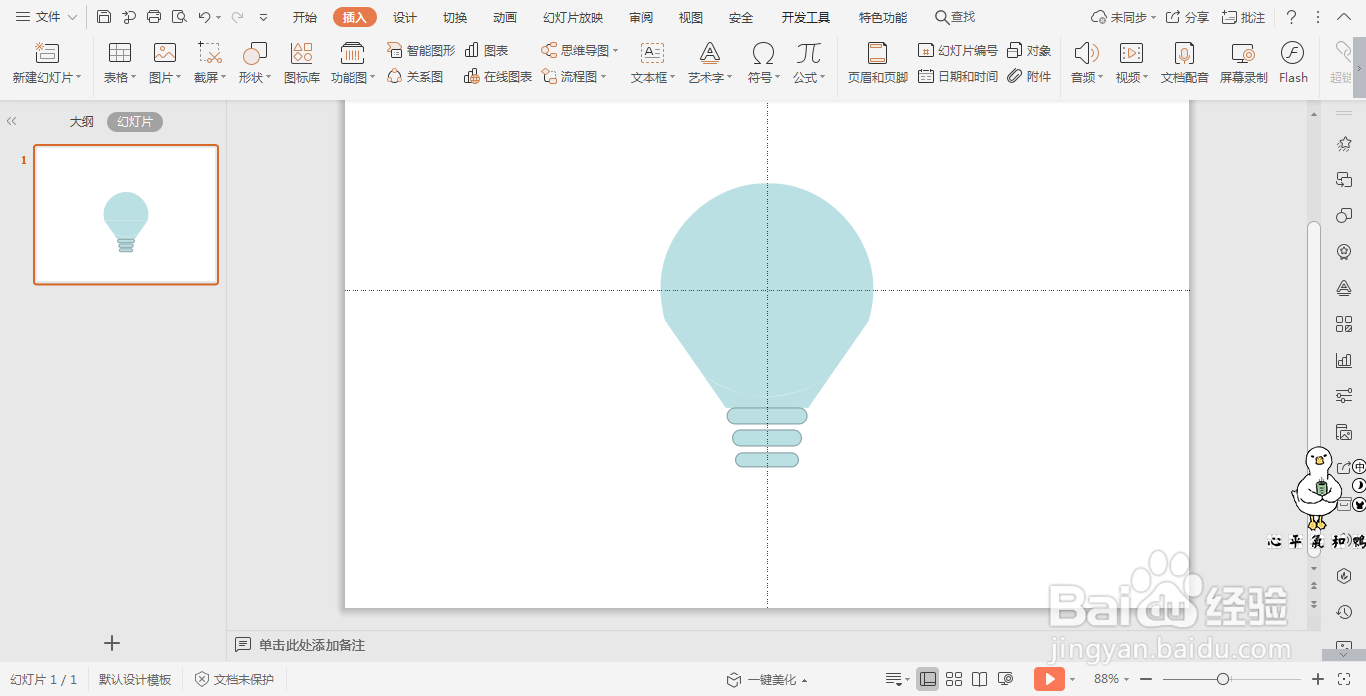 6/7
6/7 7/7
7/7 注意事项
注意事项
在插入选项卡中点击形状,选择其中的椭圆,按住shift键,在页面上绘制一个圆形。

 2/7
2/7再插入一个梯形,旋转180°,放置在圆形的下半部分,具体位置如图所示。
 3/7
3/7按住ctrl键,选中圆形和梯形,在绘图工具中点击“合并形状”,选择下拉菜单中的“拆分”。
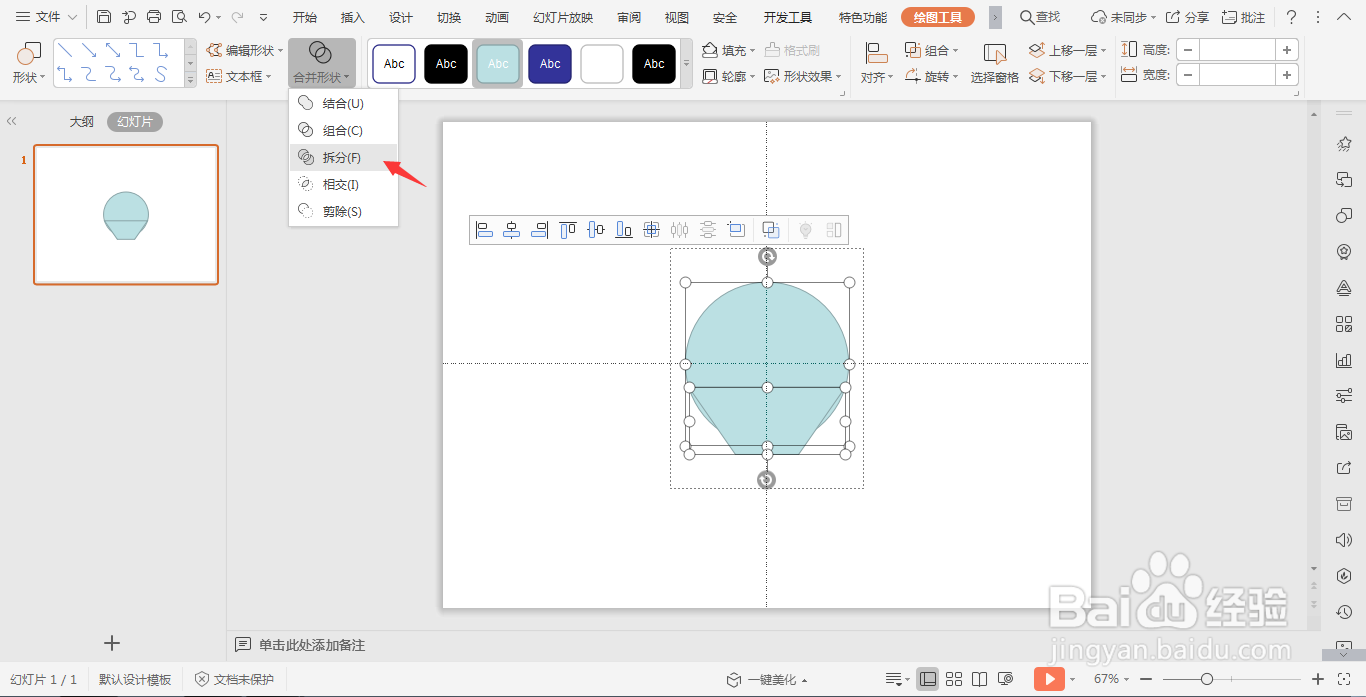 4/7
4/7删除掉多余的部分,然后选中所有的形状,在绘图工具中点击轮廓,选择其中的“无线条颜色”。
 5/7
5/7插入一个圆角矩形,点击其中的黄色小圆点,调整圆角矩形的弧度,然后复制两个,调整好大小,放置在合适的位置。
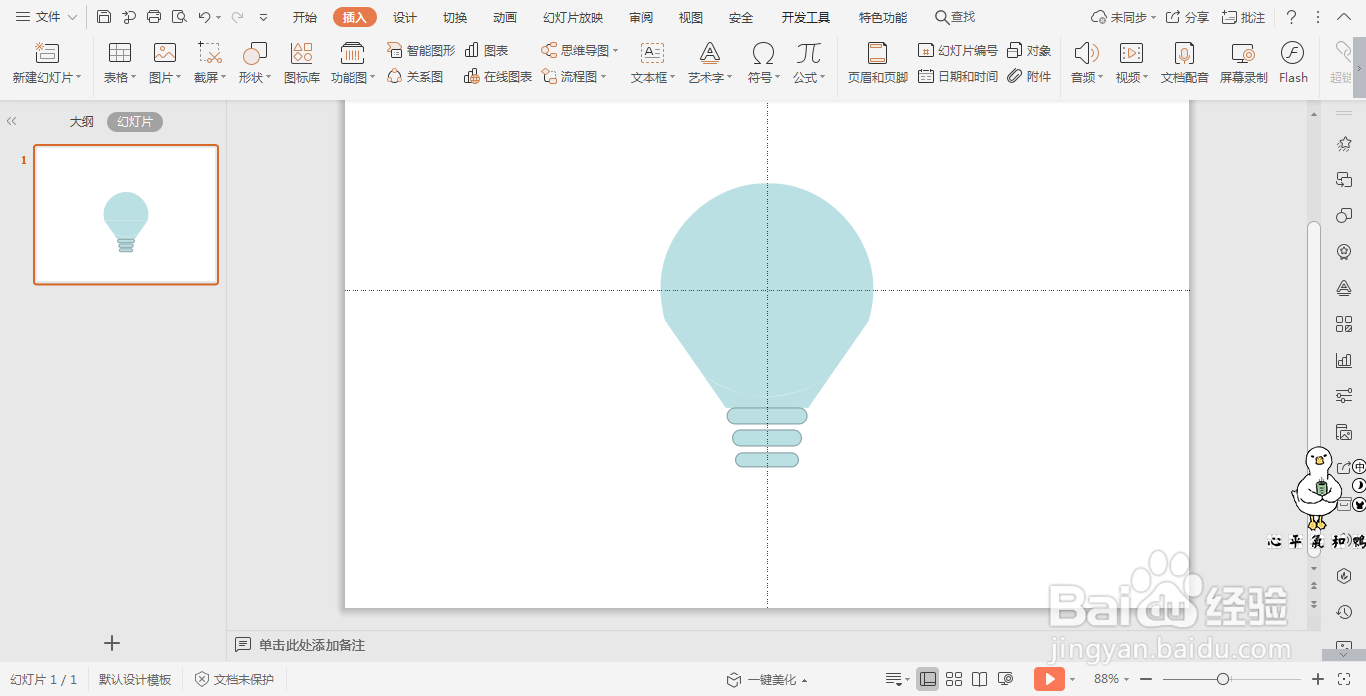 6/7
6/7再插入一个弦形,进行旋转,放置在形状的最下方。
 7/7
7/7填充上不同的颜色,这样灯泡图标就制作好了。
 注意事项
注意事项按照上述步骤进行,在ppt中就绘制出灯泡的图案了。
PPT灯泡图案PPT绘制图案版权声明:
1、本文系转载,版权归原作者所有,旨在传递信息,不代表看本站的观点和立场。
2、本站仅提供信息发布平台,不承担相关法律责任。
3、若侵犯您的版权或隐私,请联系本站管理员删除。
4、文章链接:http://www.1haoku.cn/art_531742.html
上一篇:三国杀王允怎么获得七宝刀
下一篇:wps如何在原有的表格继续增加表格
 订阅
订阅